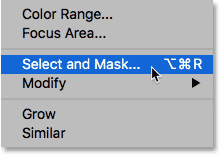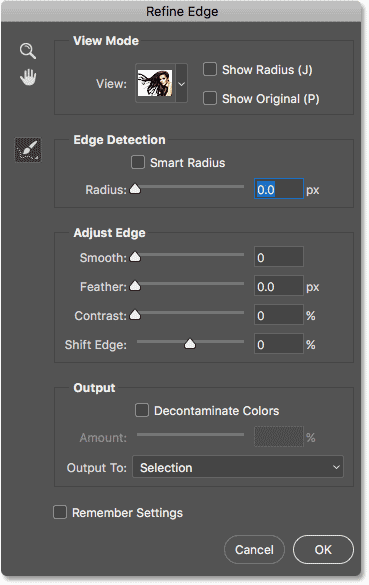¿No eres fan de Select and Mask? Este tutorial le muestra dónde encontrar el comando Refinar borde en las últimas versiones de Photoshop, incluido Photoshop CC 2018.
Escrito por .
De vuelta en Photoshop CS3, Adobe introdujo una nueva característica prometedora conocida como Refinar borde, diseñado para mejorar nuestras selecciones iniciales. En Photoshop CS5, Adobe actualizó Refine Edge con nuevas herramientas y funciones. De repente, las selecciones complejas como el pelo y el pelaje ahora eran tan fáciles como arrastrar un pincel, y Refine Edge se convirtió en la herramienta estándar para eliminar un sujeto de su fondo. Refine Edge funcionó muy bien y todos estaban felices.
Pero en Photoshop CC 2015.5, Adobe reemplazó Refine Edge con Seleccionar y enmascarar, un nuevo espacio de trabajo todo en uno para hacer y refinando selecciones. Adobe afirmó que Select and Mask era mejor que Refine Edge, pero no todos estuvieron de acuerdo. Muchos usuarios de Photoshop argumentaron que Seleccionar y enmascarar era de hecho peor, ya que no pudieron lograr los mismos resultados que antes. Para su crédito, Adobe escuchó y continuó trabajando en el motor Seleccionar y enmascarar. Se lanzó una versión mejorada de Select and Mask con Photoshop CC 2017, y la última actualización se incluye con CC 2018.
Pero muchos usuarios de Photoshop siguen molestos porque se les quitó Refine Edge, aún convencidos de que Refine Edge funcionó mejor. Entonces, Adobe ahora admite un pequeño secreto. Resulta que Refine Edge nunca se eliminó de Photoshop. Adobe simplemente eliminó cualquier forma obvia de acceso eso. Si eres un fanático de Refine Edge, ¡buenas noticias! Refine Edge todavía está disponible, incluso en la última versión de Photoshop CC. ¡Aquí le mostramos cómo encontrarlo!
Table of Contents
Cómo acceder a Refine Edge en Photoshop CC 2018
Paso 1: haga una selección inicial
Para acceder a Refine Edge en las últimas versiones de Photoshop CC, debemos recordar que, a diferencia del espacio de trabajo Seleccionar y enmascarar, Refine Edge no incluye una forma para que creemos nuestra selección inicial. Puede refinar la selección, pero no puede crear una. Entonces, primero debemos hacer una selección inicial usando una de las herramientas de selección de Photoshop. Aquí, he usado el comando Rango de color para hacer una selección inicial de la mujer y su cabello (foto de Adobe Stock):
Antes de acceder a Refine Edge, haga su selección inicial.
Paso 2: mantén presionada la tecla «Mayús» y elige «Seleccionar y enmascarar»
Con su selección inicial en su lugar, aquí está el truco secreto para acceder a Refine Edge. Mantenga pulsado el Cambio en el teclado a medida que sube al Seleccione menú en la barra de menú y elija Seleccionar y enmascarar:
Mantenga presionada la tecla Mayús mientras va a Seleccionar> Seleccionar y enmascarar.
En lugar de abrir el espacio de trabajo Seleccionar y enmascarar, Photoshop abre el Refinar borde cuadro de diálogo, al igual que teníamos antes de que Adobe fingiera quitárselo. Sin embargo, recuerde que primero debe hacer una selección inicial; de lo contrario, Photoshop seguirá abriendo Seleccionar y enmascarar. Para obtener un tutorial detallado sobre cómo usar Refine Edge, consulte Seleccionar cabello con Refine Edge:
El muy querido comando Refine Edge nunca estuvo lejos.
Relacionado: ¡Seleccione su tema con UN CLIC en Photoshop CC 2018!
¡Y ahí lo tenemos! ¡Así es como recuperar el comando Refinar borde en Photoshop CC 2018! Y hablando de CC 2018, asegúrese de consultar nuestra guía paso a paso para aprender la nueva herramienta Pluma de curvatura y cómo mejorar la escala de sus imágenes en CC 2018 con resultados asombrosos. ¡O visite nuestra sección Conceptos básicos de Photoshop para obtener más tutoriales!